小節途中に置く音部記号ダイアログボックス
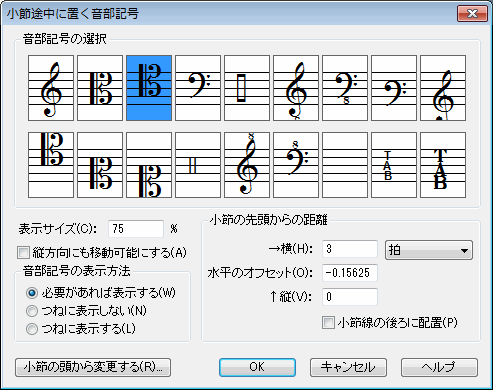
【このダイアログボックスを表示するには】
〔音部記号〕ツール をクリックします。小節途中に挿入されている音部記号のハンドルをCtrl+クリックするか、ハンドルを選択してからEnterキーを押します。(小節の途中で音部記号を変更する方法については、小節の途中で音部記号を変更するにはをご参照ください。)
をクリックします。小節途中に挿入されている音部記号のハンドルをCtrl+クリックするか、ハンドルを選択してからEnterキーを押します。(小節の途中で音部記号を変更する方法については、小節の途中で音部記号を変更するにはをご参照ください。)
【機能について】
〔小節の途中から変更する〕オプションを適用した音部記号は、小節内で移動させることが可能です。この場合、小節の中で音部記号をドラッグ移動させることにより、試行錯誤しながらより見やすい挿入位置を決定することが可能です。音部記号をドラッグ移動した場合、その前後の音符は自動的にピッチが修正されます。小節にすでに音部記号が配置されている場合は、その小節内をダブルクリックすると別の新しい音部記号を追加することが可能になります。
楽譜上に配置した小節途中の音部記号の種類やサイズ、位置などを後から変更する必要が出た場合は、このダイアログボックスで設定してください。
Note. 小節途中の音部記号を左小節線を越えるまでドラッグすると、通常の音部記号変更に切り替わります。
- 音部記号の選択 表示する音部記号を選択します。Finaleではファイルごとにそれぞれ18種類の音部記号が登録されており、これらは音部記号の設計機能で自由に組み合わせや設定を変更することができます。使用したい音部記号のアイコンをクリックしてください。また、アイコンをダブルクリックすると、その音部記号を選択してそのままダイアログボックスを出ます。
- 表示サイズ 小節の途中に表示された音部記号は、一般的に通常のサイズよりも小さく表示されます。この縮小サイズ(通常のサイズを100%として表現されています)の設定をファイル全体で変更したい場合には〔ファイル別オプション〕ダイアログボックスの〔音部記号〕欄を使用してください(〔書類〕メニューから選択できます)。
それぞれの小節途中の音部記号のサイズを個別に変更したい場合は、このボックス内に数値を入力し、希望する縮小率を設定してください。〔記譜設定〕ダイアログボックス内の初期設定よりもこちらの設定が優先されます。
- 縦方向にも移動可能にする 小節途中に置く音部記号を垂直方向へも移動できるようにしたい場合はこのボックスにチェックを入れてください。
- 音部記号の表示方法:必要があれば表示する・つねに表示しない・つねに表示する 〔必要があれば表示する〕を選択すると、通常通り小節途中の音部記号を表示します。〔つねに表示しない〕では、音部記号の設定自体(音の高さなど)は有効ですが記号は楽譜上には表示されなくなります。〔つねに表示する〕では、いかなる場合でも音部記号を強制的に表示します。
Tip. 1番括弧の最後で音部記号が変更される場合、〔つねに表示しない〕を選択すれば、2番括弧に変更されたことを表す音部記号を表示しないようにすることができます。
- 小節の先頭からの距離:横・水平方向のオフセット・縦・拍・EDU・小節線の後ろに配置 これらのボックスに入力された数値は音部記号のハンドルの位置を表します。〔横〕のボックスには音部記号が表示される拍の位置が表示されます。〔縦〕のボックスには五線の一番上の線からの距離が表示されます(負の数を入力すると音部記号は下へ移動します)。ドロップダウンリストでは、〔横〕のボックスの数値に適用される単位を選択します。例えば、拍子の時に音部記号を1拍目の所に配置した場合、それをEDUを使って表すと、1024 EDUとなります。〔水平方向オフセット〕には、音部記号と次の音符との間の距離が示されます。これらのボックスに数値を入力して音部記号の位置を調整することもできますが、通常は画面上に表示してから直接ハンドルをドラッグした方が簡単でしょう。
音部記号を小節線の右側に表示したい場合は、〔横〕の値を「0」にして〔小節線の後ろに配置〕をチェックします。注:音部記号の水平方向の位置は、〔スペーシング〕でも調節できます。(音部記号の自動配置を有効/無効にするには、〔書類〕メニューの〔ファイル別オプション〕から〔スペーシング〕を選び、〔衝突を避ける項目〕で〔音部記号〕のチェックをオンまたはオフにします。)
- 小節の頭から変更する 音部記号の小節の途中から変更するのをやめたい場合は、このボタンをクリックします(音部記号は直前の小節線の左にひとつだけ表示され、その小節全体に効力を持つようになります)。〔音部記号の変更〕ダイアログボックスが開きますので、どの音部記号を使用するかを選択してください。
- OK・キャンセル 〔OK〕をクリックすると、音部記号への変更を保存してダイアログボックスを閉じます。音部記号にはハンドルが表示され、ドラッグによる水平・垂直両方向への移動が可能になります。水平方向へドラッグするとその前後の音符は自動的に音部記号に合わせてピッチが修正されていきます。その状態を見ながら演奏者にとって最適な表示位置を決定することが可能です。音部記号そのものについても同じような方法で変更することができます。音部記号のハンドルをダブルクリックし2回目のクリックの時にマウスボタンを放さずにハンドルを左右にドラッグすると、その音部記号を(例えば、ヘ音からト音記号へ)変更することができます。水平方向にずっとドラッグしていくと、18種類の音部記号を順番に表示していきます。
音部記号への変更を保存しない場合には〔キャンセル〕をクリックしてください。
参照:
音部記号
音部記号の変更ダイアログボックス
音部記号ツール
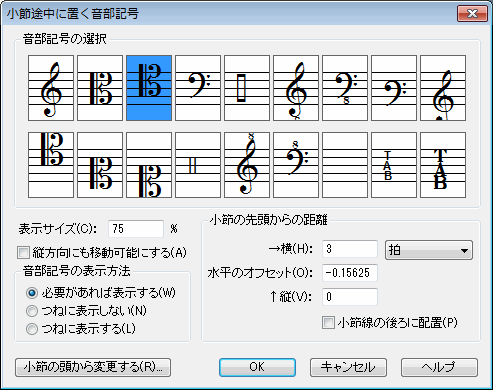
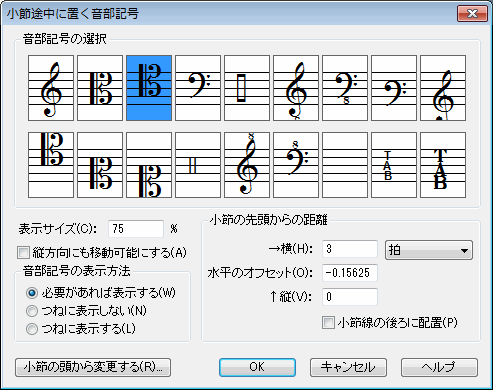
 をクリックします。小節途中に挿入されている音部記号のハンドルをCtrl+クリックするか、ハンドルを選択してからEnterキーを押します。(小節の途中で音部記号を変更する方法については、小節の途中で音部記号を変更するにはをご参照ください。)
をクリックします。小節途中に挿入されている音部記号のハンドルをCtrl+クリックするか、ハンドルを選択してからEnterキーを押します。(小節の途中で音部記号を変更する方法については、小節の途中で音部記号を変更するにはをご参照ください。)